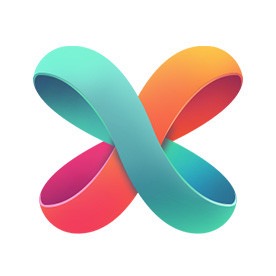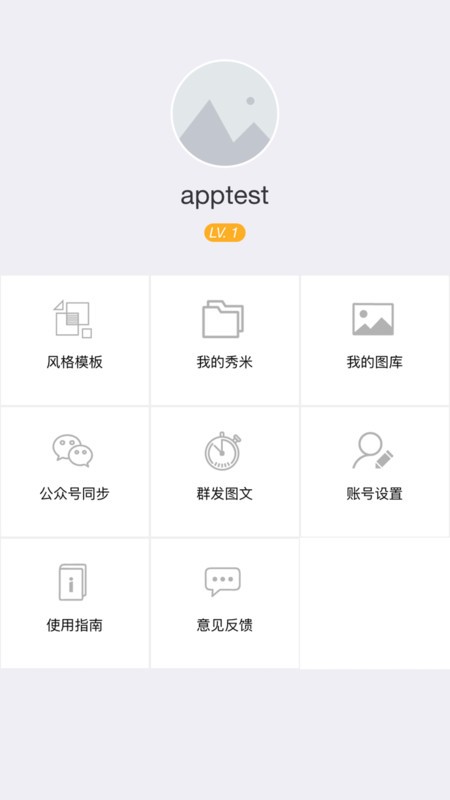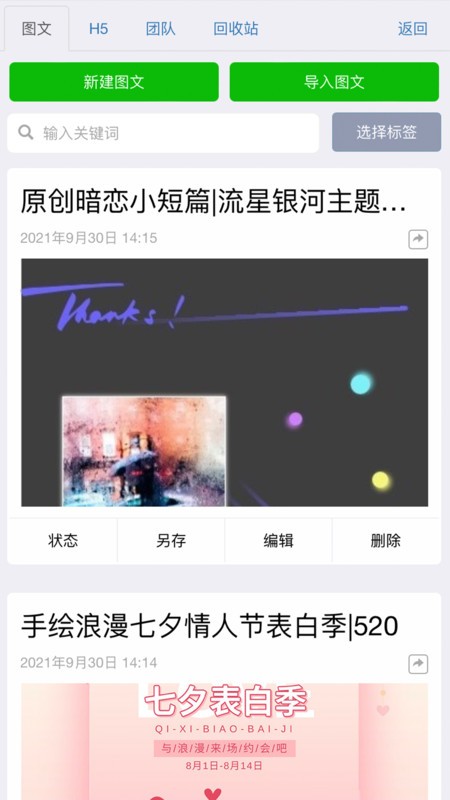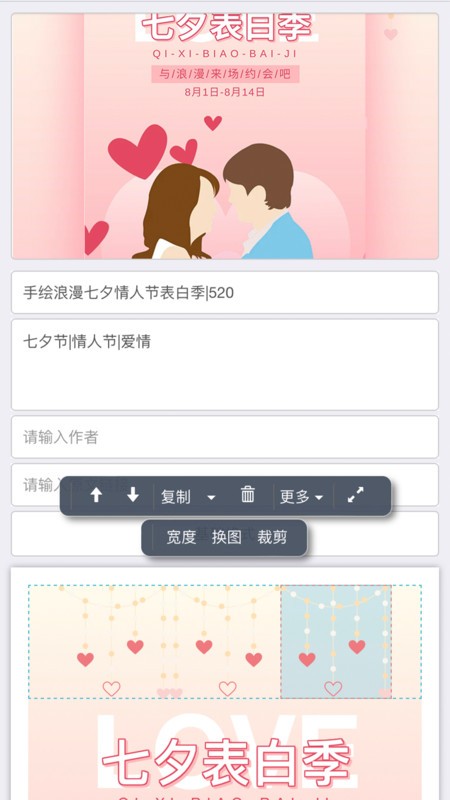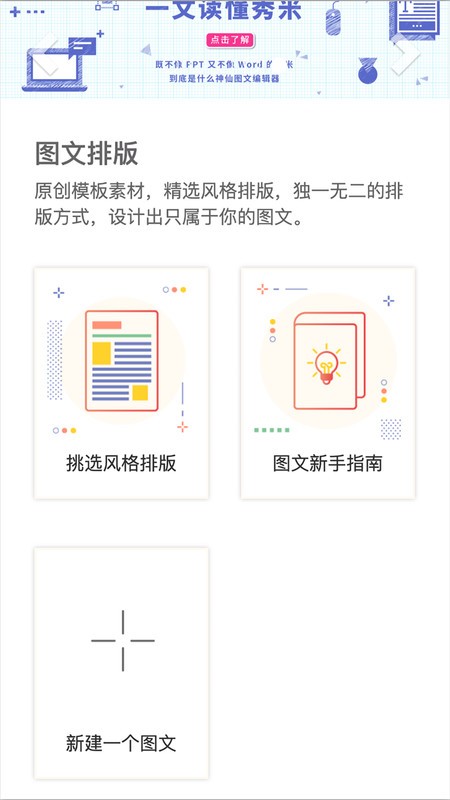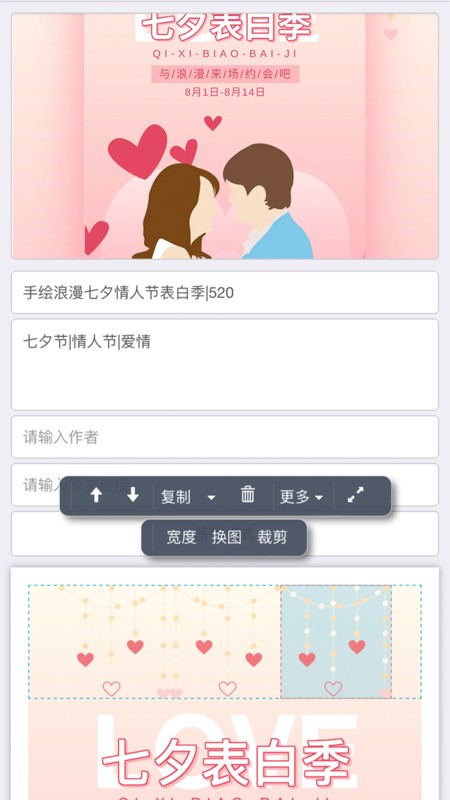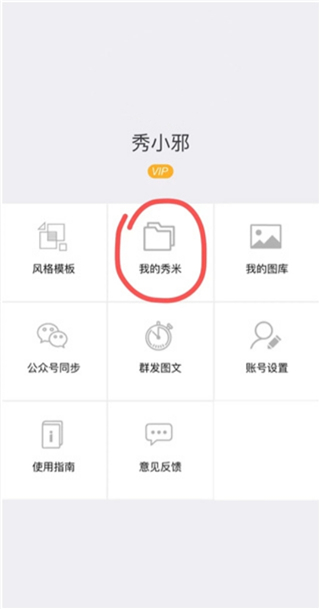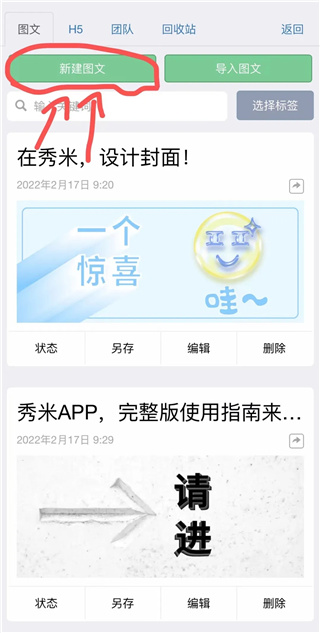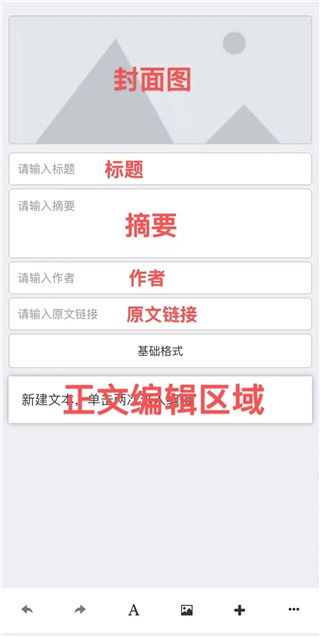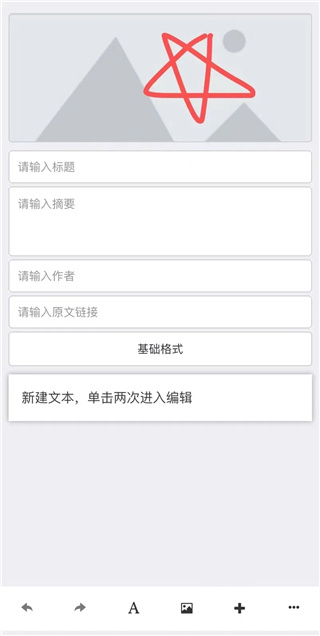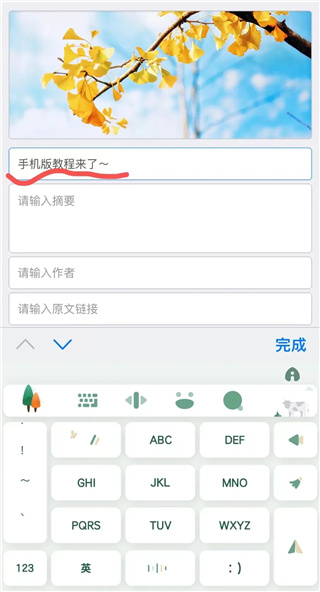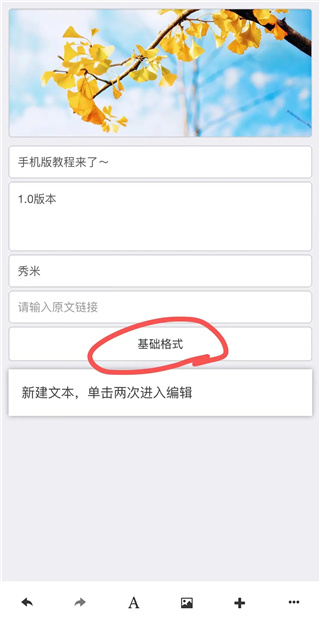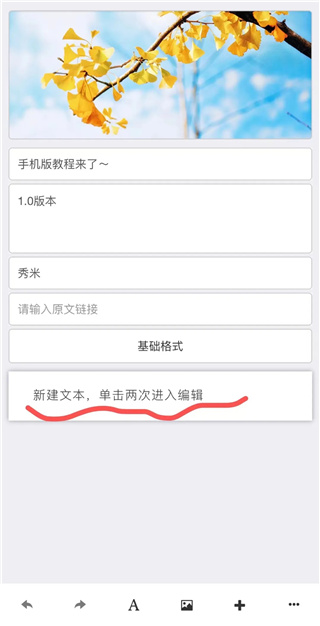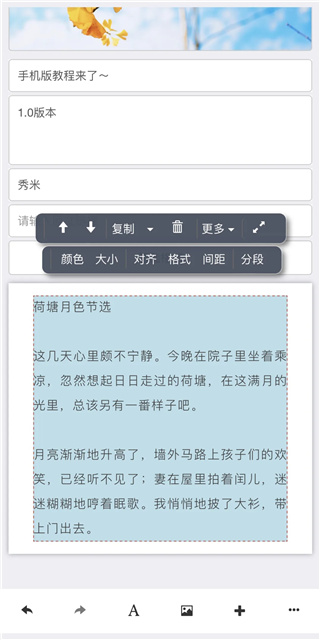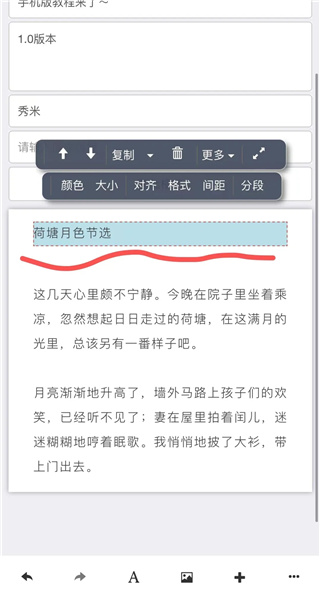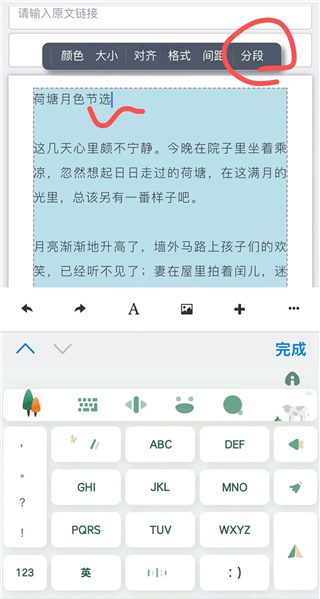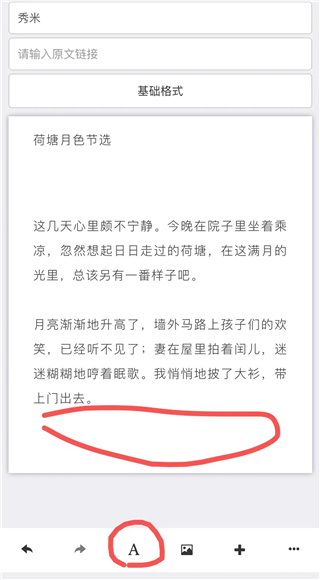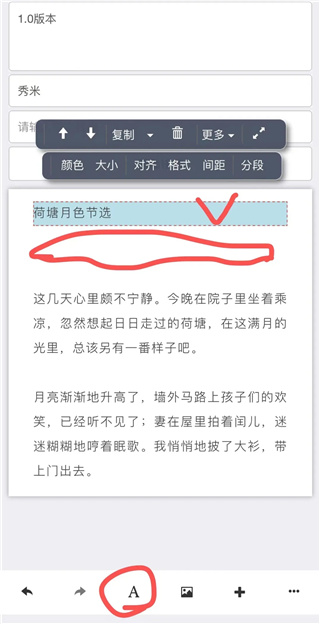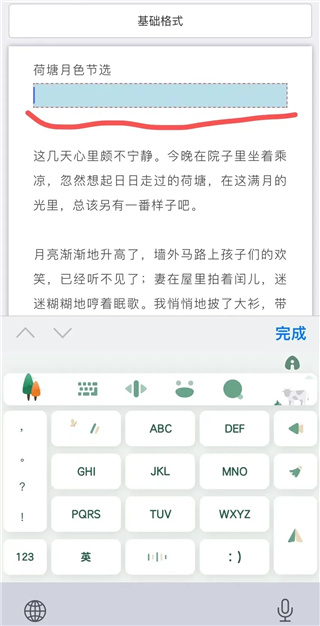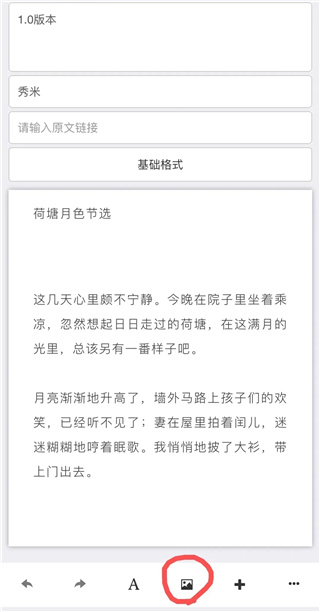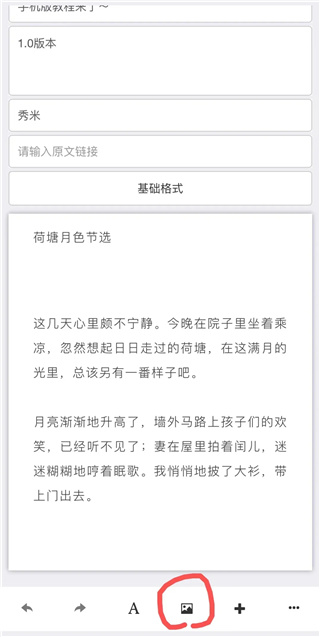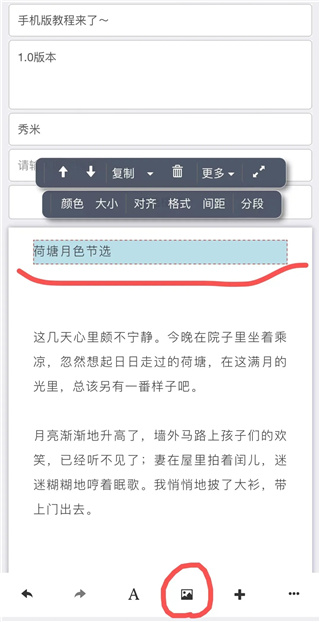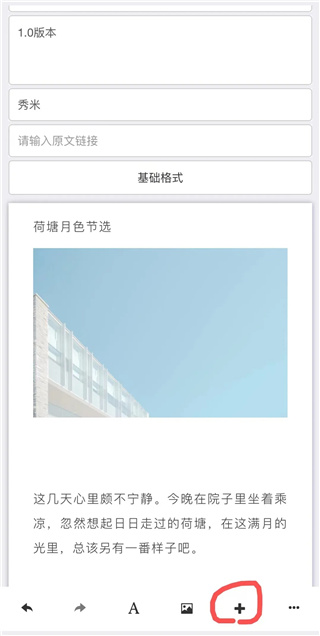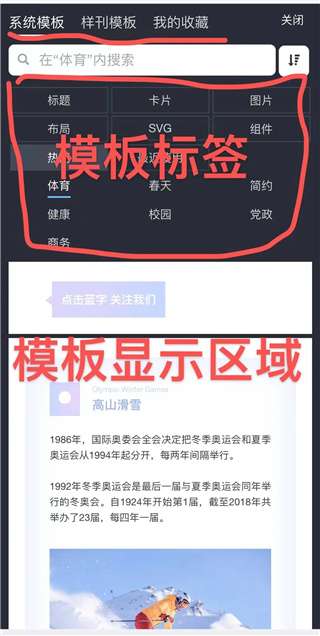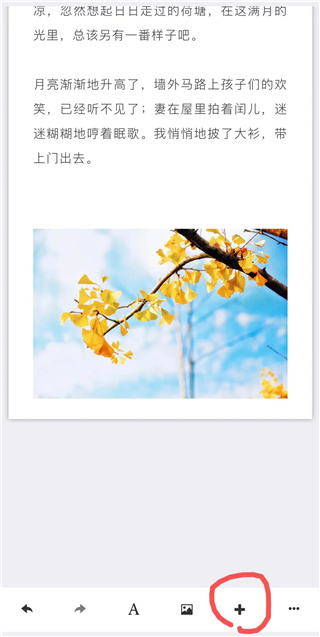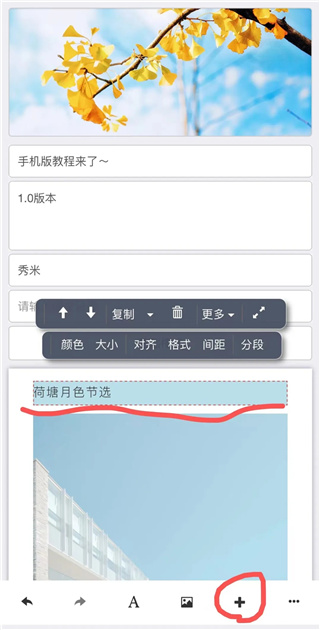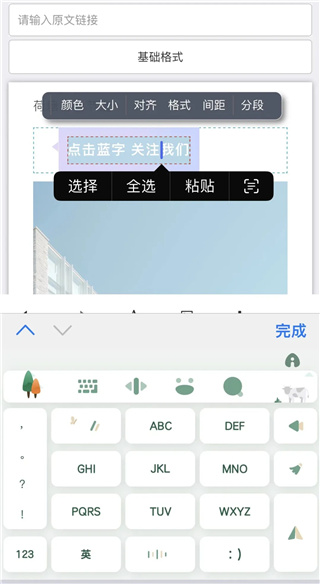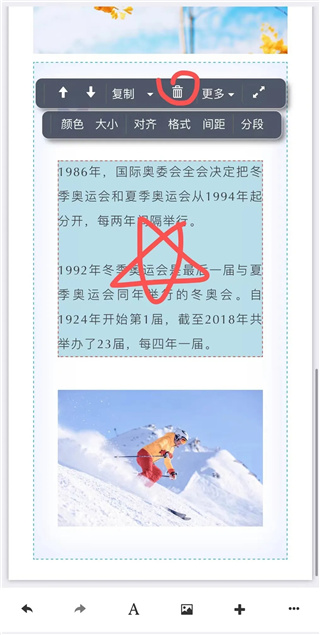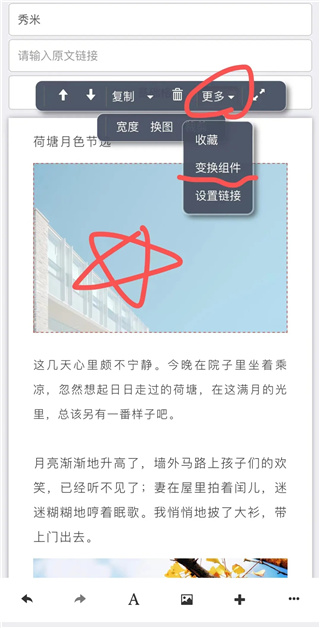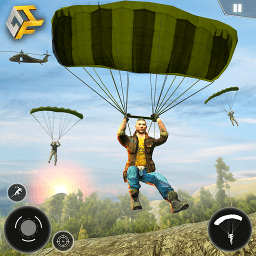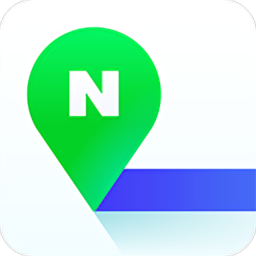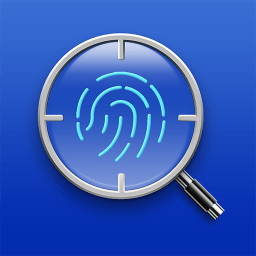秀米编辑器的手机版本与电脑版功能基本一致,其网页版也具备相同的功能。秀米编辑器的官方网址为https://xiumi.us/,请务必确认登录入口无误;这是一款非常实用的微信公众号文章编辑工具,支持移动端使用,能够帮助用户轻松实现图文排版,使内容更加美观大方,操作也非常简便,欢迎有需要的朋友点击下载体验!
秀米微信编辑器官方介绍
秀米微信图文排版工具是专为微信公众平台设计的图文编辑工具,能够迅速提升微信公众号文章的整体质感。相比微信自带的编辑器,它提供了更多美化功能,上手简单。该工具主要分为“秀制作”和“图文排版”两大模块,建议大家下载尝试一下。
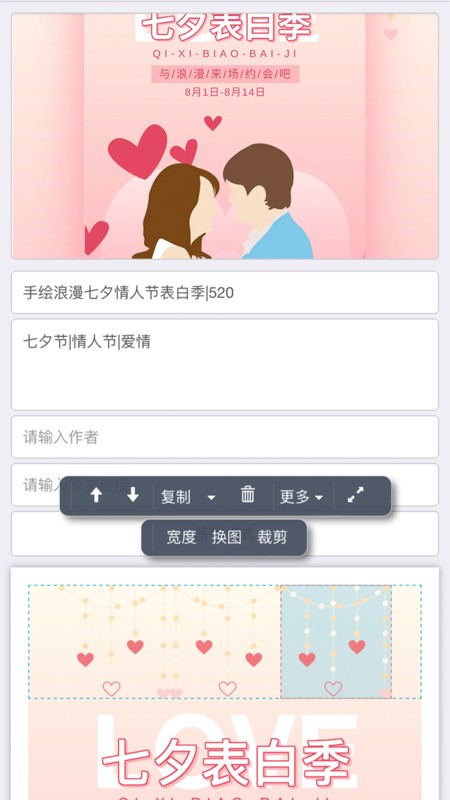
秀米微信图文编辑器手机版优势
【秀制作】:提供创意内容,更易吸引目标受众的注意。
【使用便捷】:下载后即可直接使用,无需额外安装。
【图文排版】:支持多种格式选择,轻松完成图文布局。
秀米编辑器手机版如何进行编辑
1、新建图文内容
登录秀米APP后,进入首页并点击“我的秀米”。
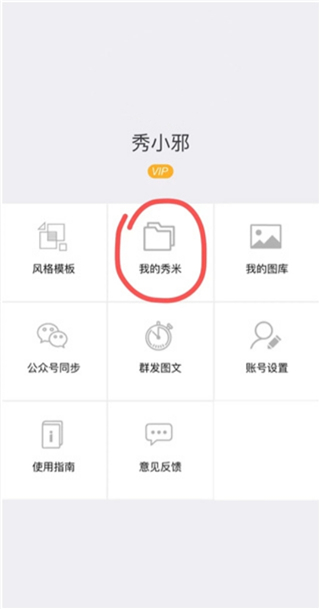
然后点击顶部的绿色按钮“新建图文”,即可创建新的图文内容。
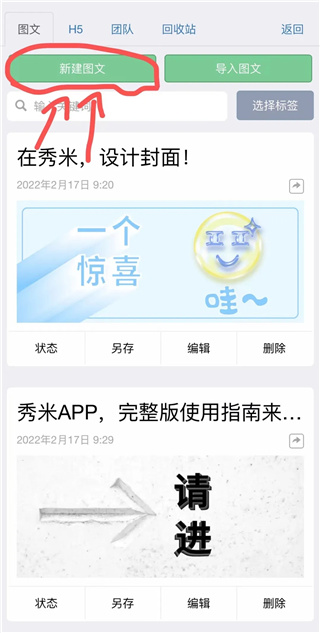
2、设置封面区域
点击“新建图文”后,会进入图文编辑界面,从上至下依次可以设置封面图、标题、摘要、作者、原文链接、基础格式及正文编辑区。
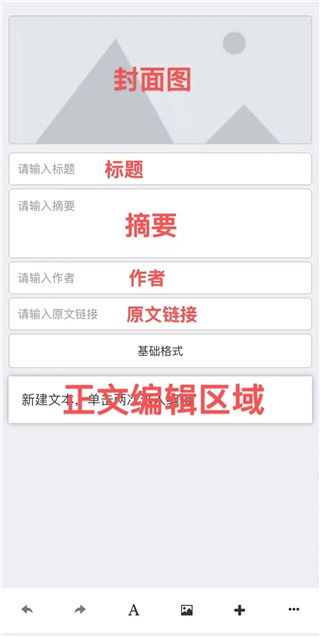
3、设置封面图片
在APP中所有的操作都可以通过手指完成,点击封面图位置,会弹出秀米图库,选择一张图片即可作为封面。
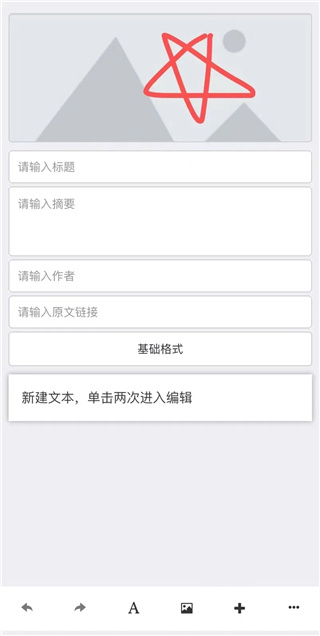
也可以从手机相册中选取图片作为封面。
4、填写标题、摘要等基本信息
封面图设置完成后,可填写标题、摘要、作者、原文链接等内容,便于后续管理图文资料。
只需点击输入框,像平时聊天一样输入文字即可。
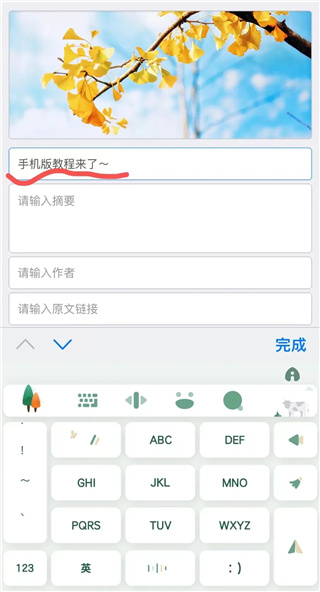
完成图文的基本信息设置后,就可以进入正文排版编辑环节了。
5、设置全文基础格式
首先,我们需要设定全文的基础格式,这样就不需要逐段调整格式了。
点击正文编辑区域前的“基础格式”,会弹出一个窗口,里面各项参数均可手动输入,包括字号、字体、行间距、字间距、段落间距、左右页边距以及文字颜色等:
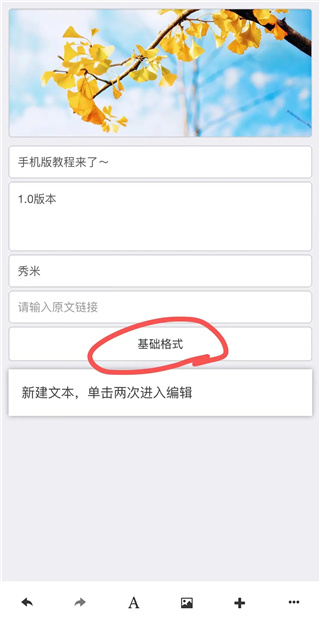
完成基础格式设置后,便可开始正文内容的编辑工作。
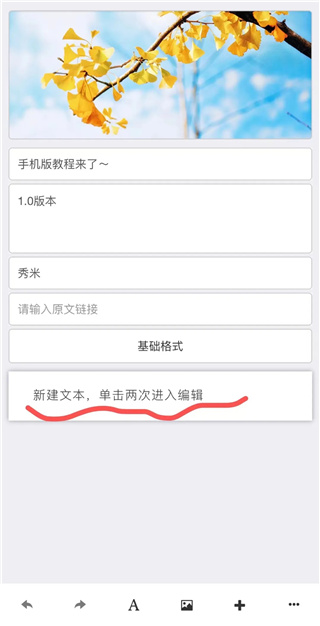
6、添加正文文字/图片/模板等元素
目前APP不支持直接导入Word文档,但可以复制粘贴或直接输入文字,操作方式与日常打字类似。
若要为文字或图片设置模板,可以选择先插入模板到编辑区,再替换其中的内容;或者直接使用变换组件功能。
7、输入正文内容
双击正文编辑区的默认文字,进入编辑模式,删除原有文字后,可直接输入新内容或粘贴之前复制的文字。
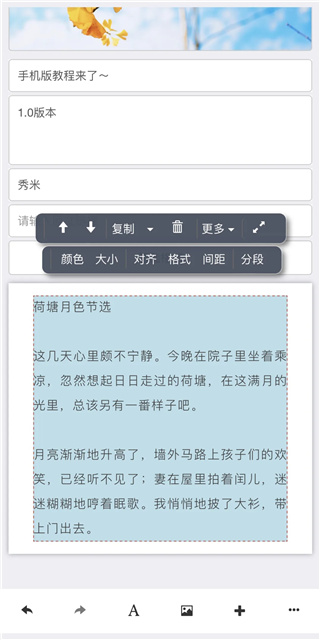
点击文字后,可以看到所有文字被包含在一个蓝色框内,表示这是一个文字组件。
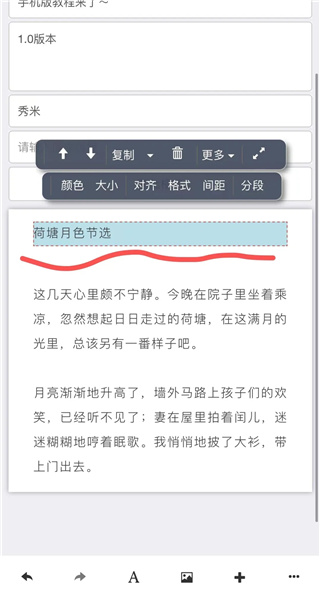
如果希望将一个文字组件分成两个部分,可点击光标位置,再点击工具栏上的“分段”按钮,这样就会将一个文字组件拆分为两个。
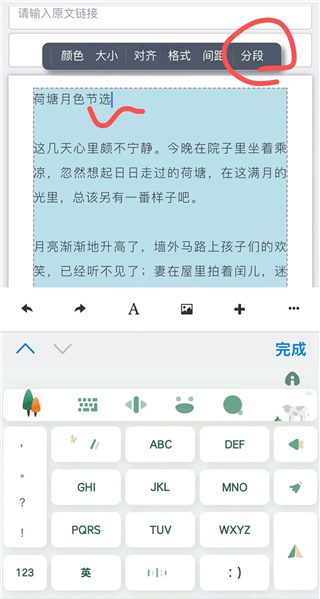
此外,如果没有选中任何组件,点击页面底部的“A”图标,可以在正文编辑区末尾添加一个新的文字组件。
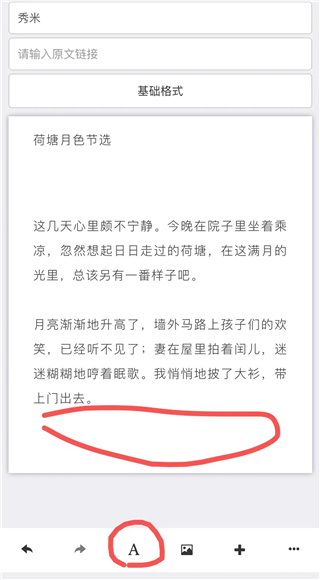
如果已选中某个组件,再点击“A”图标,则会在当前选中的组件之后插入新的文字组件。
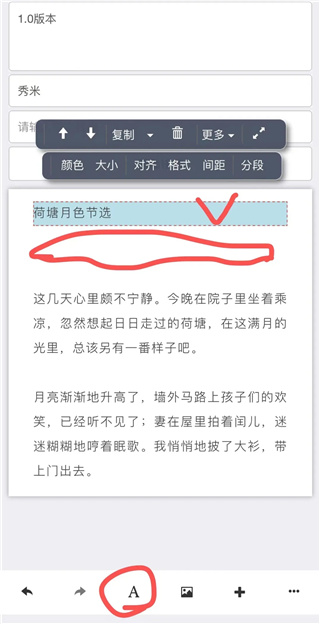
点击选中的空白文字组件后,即可开始输入文字。
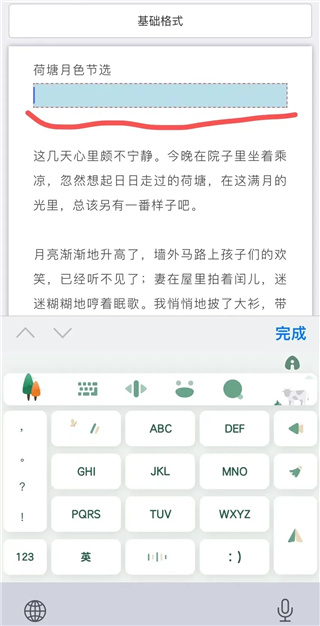
8、插入图片
点击页面底部的图片图标,可以从秀米图库或手机相册中选择图片并插入到编辑区域。
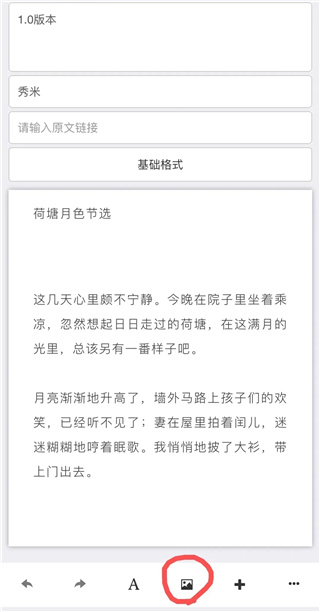
如果没有选中任何组件,图片将被插入到正文末尾。
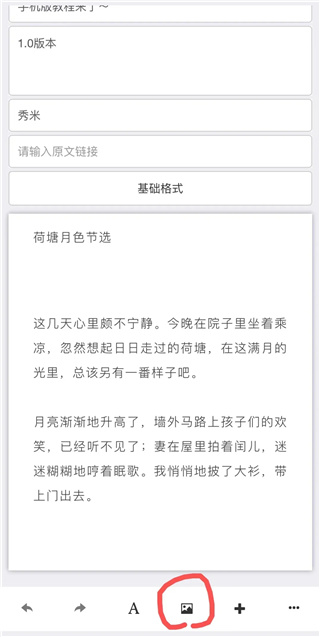
如果已经选中某个组件,图片则会被插入到该组件之后。
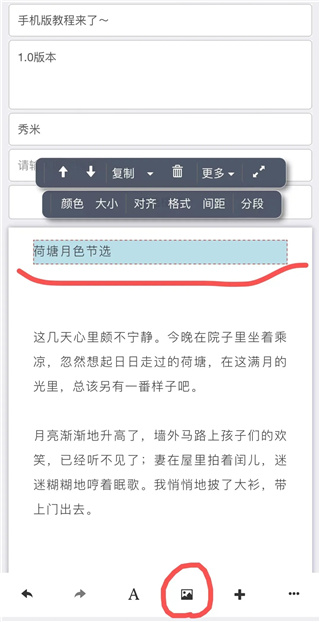
9、应用模板
点击页面底部的“+”号,可打开秀米系统模板库、样刊模板以及自己收藏的模板。
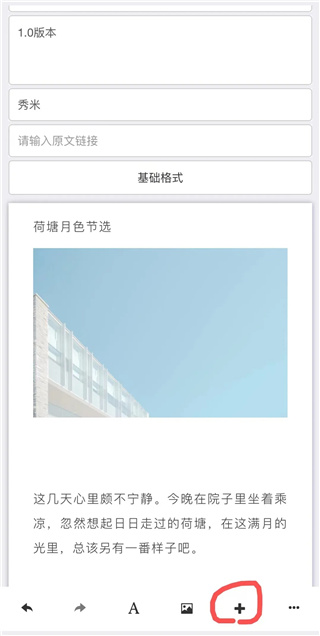
找到合适的模板后,点击即可将其添加到正文编辑区。
如果没有选中任何组件,模板将被添加到正文末尾。
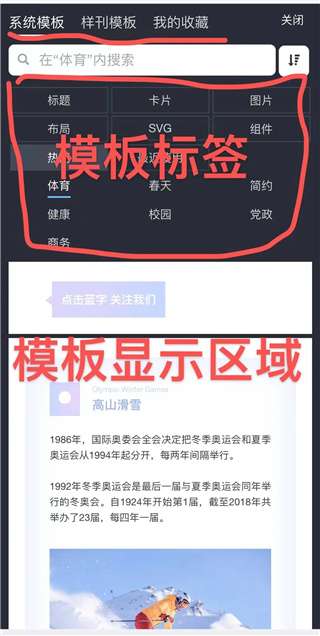
如果已选中某个组件,模板则会被添加到该组件之后。
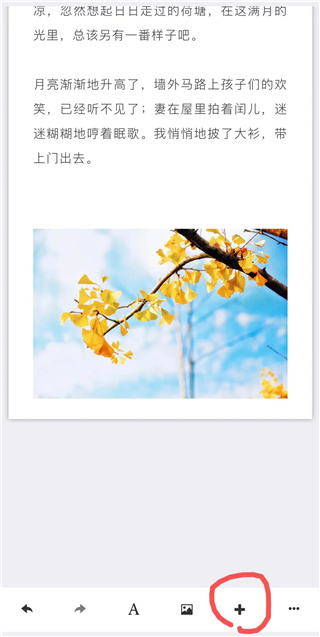
为文字或图片设置模板有两种方法:
① 先将模板插入到编辑区,再替换模板中的文字或图片内容。
② 先插入文字或图片内容,再使用变换组件功能。
10、插入模板并替换内容
模板添加完成后,点击模板中的文字,即可进行编辑和替换。
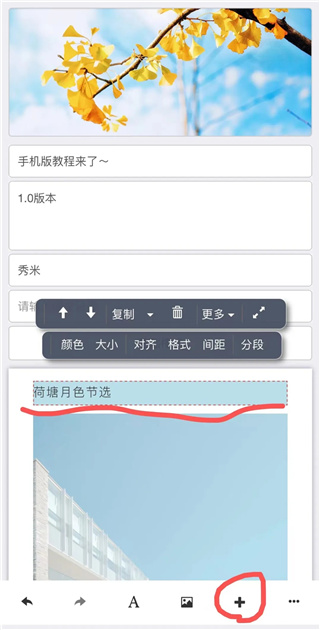
点击模板中的图片,再点击工具栏上的“换图”按钮,可以从秀米图库或手机相册中选择新的图片来替换当前图片。
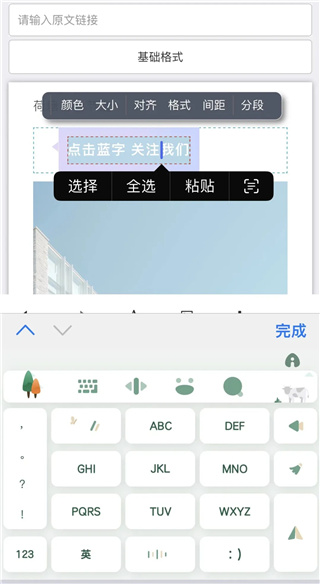
如需删除某个组件内容,选中该组件后,点击工具栏上的删除图标即可。
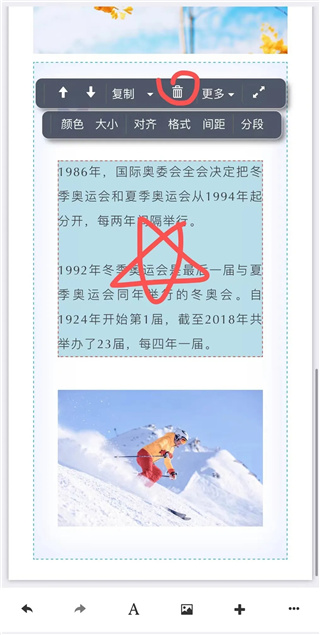
11、选中内容并应用组件转换
选中想要设置模板的内容所在的组件,点击工具栏上的“更多”选项中的“变换组件”,即可跳转至系统模板库。选择结构相似的模板后,点击即可应用。
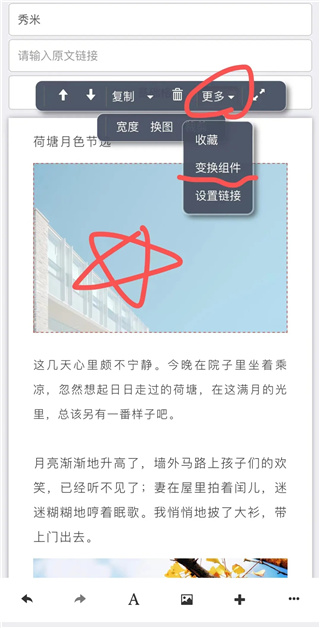
使用变换组件时要注意,尽量选择内容结构相近的模板。
所有内容编辑完成后,点击页面右下角的“···”选项中的“退出编辑”,即可返回“我的秀米”页面。

更新说明
- 优化了整体用户体验
- 提升了软件运行稳定性
- 修复了部分已知问题